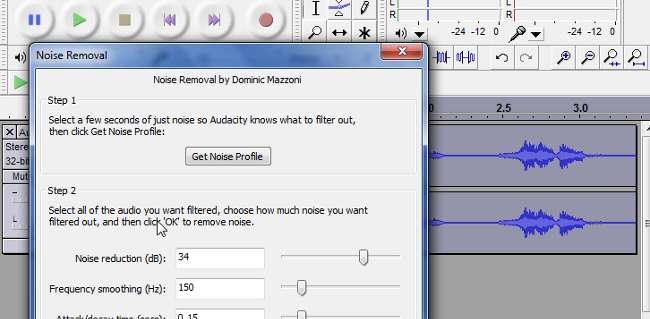
Записать вокал? Создаете собственный подкаст? Вот как быстро и легко удалить шум с беспорядочной звуковой дорожки в Audacity.
Это вторая часть нашей серии, в которой рассказывается, как редактировать аудио и создавать музыку с помощью вашего ПК. Обязательно ознакомьтесь с первой частью серии, где мы рассмотрели основы использования Audacity , а затем проверить как добавить поддержку формата MP3 также.
Удаление шума в Audacity
Откройте файл в Audacity и найдите самую большую непрерывную тишину в треке. Что мы собираемся сделать, так это найти основу для «шума», чтобы Audacity знала, что искать. Вы можете воспроизвести звук, чтобы найти тишину, но как только вы это сделаете, нажмите кнопку «Стоп» и выделите тишину, щелкнув левой кнопкой мыши и перетащив ее. На самом деле это все равно, что выбрать что-нибудь еще.

Затем перейдите в Эффект> Удаление шума.
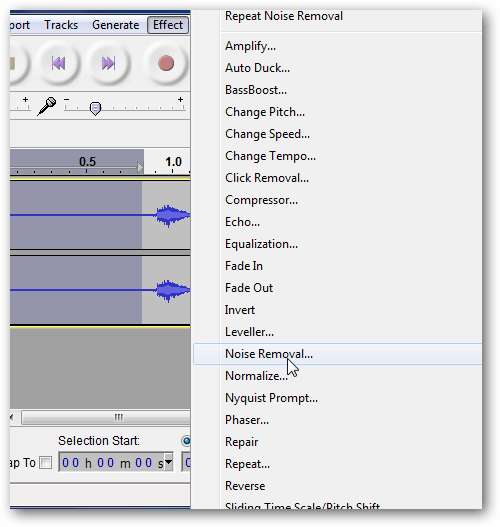
Вы увидите следующее окно:
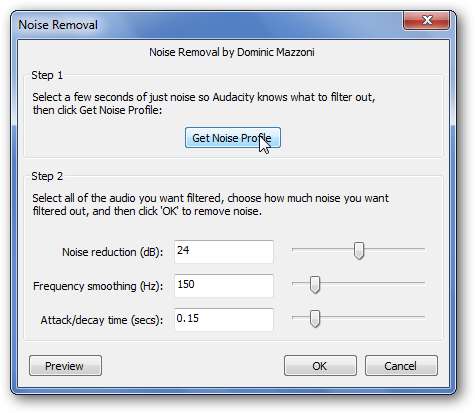
Нажмите кнопку «Получить профиль шума», и окно исчезнет. Теперь выберите часть дорожки, с которой вы хотите удалить шум. Для меня это было все, поэтому я нажал CTRL + A, чтобы выделить все.

Снова перейдите в Эффект> Удаление шума. Перемещая ползунок шумоподавления, вы указываете Audacity, сколько нужно отфильтровать. Более высокие значения будут более агрессивным удалением, а более низкие значения будут более тонкими.
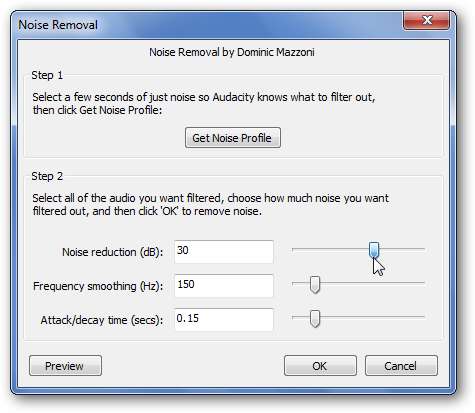
Вы можете нажать кнопку «Предварительный просмотр», если хотите прослушать небольшой фрагмент вашего трека. Вы можете оставить два других ползунка в покое и нажать OK, когда закончите.
Послушайте свой трек, и если вам нужно настроить, вы всегда можете нажать CTRL + Z, чтобы отменить и начать заново. Если вы уменьшите слишком сильно, дорожка будет заметно нечеткой. Лучше быть более нежным, чтобы звук по-прежнему звучал естественно.
Изменения могут быть не так очевидны на форме волны, поэтому я увеличил масштаб, чтобы проиллюстрировать сглаживание формы волны. Вот как это выглядит до и после обработки эффекта:
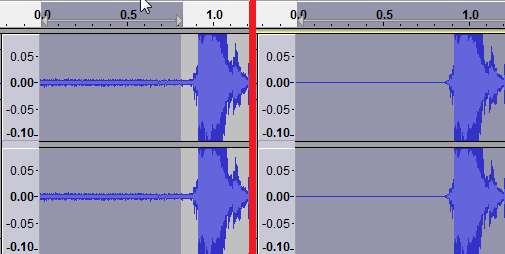
Наслаждайтесь бесшумным звуком.







